Corrigir o erro PS4 NP-40831-6: Soluções fáceis e correcções 2023 [Nome do site]
Como corrigir o erro NP-40831-6 da PS4 | Soluções fáceis | NOVO em 2023! Se você é um usuário do PlayStation 4 (PS4), pode ter encontrado o erro …
Ler o artigo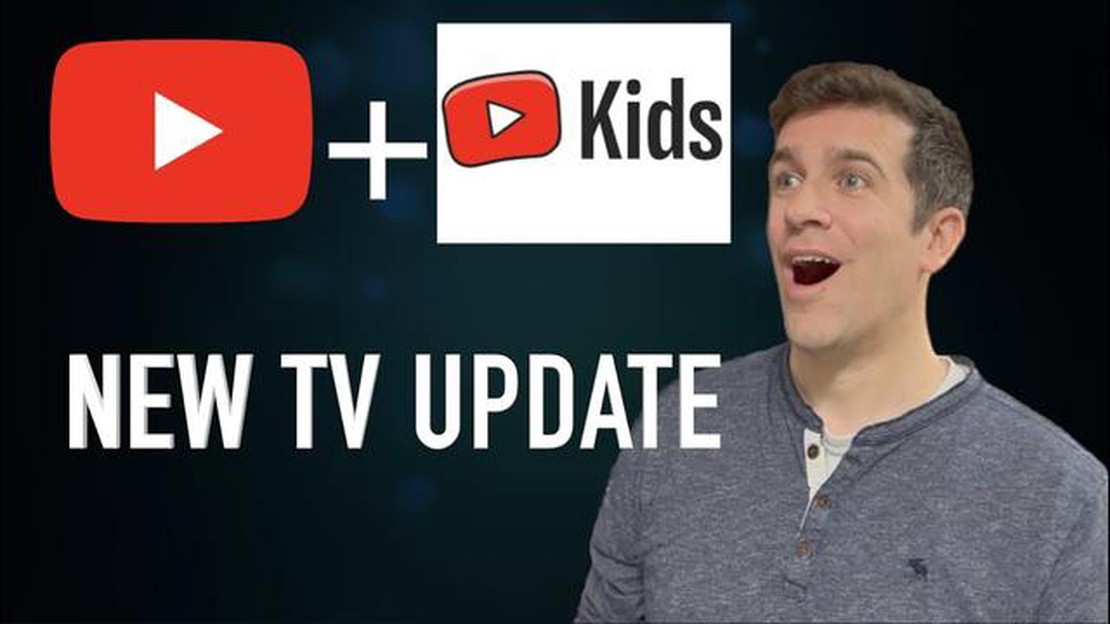
O YouTube Kids é uma versão especial do popular serviço de alojamento de vídeos concebido especificamente para crianças. Oferece conteúdos seguros e divertidos para os jovens espectadores, filtrando os vídeos e anúncios indesejados. Se tiver um Roku, um popular dispositivo de transmissão de vídeo, só precisa de seguir alguns passos simples para começar a ver o YouTube Kids com os seus filhos.
Em primeiro lugar, certifique-se de que tem uma conta Google. Se não tiver uma conta, crie uma gratuitamente no sítio Web da Google. Em seguida, precisa de um dispositivo Roku e de uma ligação à Internet fiável. Instale e configure o seu Roku de acordo com as instruções do fabricante para que esteja pronto para ver vídeos.
Ligue o seu dispositivo Roku e procure o ícone “YouTube Kids” no menu principal. Esta aplicação dá-lhe acesso ao conteúdo do YouTube Kids diretamente no seu dispositivo Roku. Toque no ícone para abrir a aplicação e inicie sessão com a sua conta Google.
Agora já pode ver o YouTube Kids com os seus filhos no seu dispositivo Roku. Encontre os seus vídeos favoritos e adicione-os a uma lista de reprodução para os encontrar rapidamente da próxima vez. Lembre-se de que o YouTube Kids oferece uma vasta gama de vídeos divertidos e educativos para crianças de diferentes faixas etárias.
Assim, com a ajuda do Roku, pode criar um espaço seguro e confortável para ver vídeos no YouTube Kids. Utilize estas instruções passo a passo para começar a desfrutar de conteúdos de qualidade e significativos com os seus filhos.
Passo 1: Certifique-se de que tem um dispositivo Roku instalado e ligado à Internet.
Passo 2: No ecrã inicial do Roku, localize e seleccione a secção “Channel Store”.
Passo 3: Na caixa de pesquisa, escreva “YouTube Kids” e clique em “Pesquisar”.
Passo 4: Selecionar a aplicação YouTube Kids na lista de resultados da pesquisa.
Passo 5: Clique no botão “Instalar” para transferir e instalar a aplicação YouTube Kids no seu dispositivo Roku.
Passo 6: Quando a aplicação estiver instalada, volte ao ecrã inicial do Roku e encontre o ícone do YouTube Kids.
Passo 7: Selecionar o ícone do YouTube Kids para iniciar a aplicação.
Passo 8: Depois de lançar a aplicação, poderá ser necessário iniciar sessão na sua conta Google, se já tiver uma.
Passo 9: Se ainda não tiver uma conta Google, siga as instruções no ecrã para criar uma nova conta.
Passo 10: Depois de iniciar sessão na sua conta Google, pode começar a ver vídeos do YouTube Kids através do seu dispositivo Roku.
Agora já pode ver o YouTube Kids no seu dispositivo Roku! Não se esqueça de proporcionar aos seus filhos uma experiência de visualização de vídeos segura e supervisionada.
Para veres o YouTube Kids no teu Roku, tens primeiro de comprar e instalar um dispositivo Roku. Seguem-se instruções passo a passo sobre como o fazer:
Leia também: Como encontrar diamantes no Minecraft: dicas profissionais para uma exploração mineira bem sucedida!
Tenha em atenção que o processo de compra e instalação do Roku pode variar ligeiramente consoante o modelo do dispositivo e a região, por isso consulte sempre o manual do utilizador e as instruções do fabricante do Roku para obter mais informações.
2. Na barra de pesquisa na parte superior do ecrã, escreva “YouTube Kids” e toque em Pesquisar. 3. encontre a aplicação YouTube Kids na lista de resultados e seleccione-a.
Leia também: Os 5 melhores jogos de ação de 2023: análise dos novos lançamentos e dos lançamentos previstos4. Toque em “Adicionar canal” para instalar a aplicação YouTube Kids no seu dispositivo Roku. 5. Quando a aplicação estiver instalada, volte ao ecrã inicial do Roku e encontre o ícone do YouTube Kids entre os canais instalados. 6. Inicie a aplicação YouTube Kids tocando no respetivo ícone. 7. Na primeira vez que a iniciar, poderá ser necessário iniciar sessão na sua conta Google ou criar uma nova conta, se ainda não tiver uma conta Google. Siga as instruções apresentadas no ecrã para iniciar sessão ou criar uma conta. 8. Depois de iniciar sessão na sua conta Google, ser-lhe-á pedido que seleccione um modo de visualização para o YouTube Kids. Recomendamos que seleccione o modo Crianças para obter definições especificamente concebidas para os utilizadores mais jovens. 9. Siga as instruções apresentadas no ecrã para concluir a configuração do YouTube Kids e começar a ver vídeos.
O YouTube Kids é uma versão segura e amiga das crianças do popular sítio de alojamento de vídeos YouTube. Com ele, os pais podem controlar exatamente o que os seus filhos estão a ver, graças a vídeos especialmente seleccionados e com temas infantis.
Se tiver um dispositivo Roku, pode ver o YouTube Kids no seu televisor, tornando a visualização mais cómoda e acessível para toda a família. Para o fazer, siga as instruções abaixo:
Depois de iniciar o “YouTube Kids” no Roku, pode iniciar sessão na sua conta Google e configurar um perfil para o seu filho, introduzindo a idade e as preferências. Isto permitirá que o YouTube Kids ofereça conteúdos adequados à idade e relevantes para os interesses do seu filho.
Agora está pronto para desfrutar do YouTube Kids no seu dispositivo Roku! Desfrute da sua experiência de visualização!
Para veres o YouTube Kids no Roku, tens de instalar primeiro a aplicação do YouTube no teu dispositivo Roku. Em seguida, abre a aplicação do YouTube e inicia sessão na tua conta Google. Depois disso, aceda a Definições e seleccione Controlo parental. Active o modo de perfil de criança e defina restrições, se necessário. Depois de configurar os controlos parentais, poderá ver o YouTube Kids no Roku.
Para instalar a aplicação do YouTube no Roku, aceda à “Loja de canais” no seu dispositivo Roku. Em “Pesquisar”, escreva “YouTube” e encontre a aplicação YouTube. Toque nela para abrir a página de descrição e, em seguida, toque em “Adicionar canal” para a instalar no seu dispositivo Roku. Uma vez instalada, a aplicação do YouTube estará disponível no seu Roku.
Para iniciar sessão na sua Conta Google no Roku, abra a aplicação YouTube no seu dispositivo Roku. Em seguida, seleccione “Iniciar sessão” ou “Iniciar sessão” no ecrã. Verá um código de início de sessão no ecrã. Abra um navegador da Web no seu computador ou dispositivo móvel, aceda a youtube.com/activate e introduza o código de início de sessão. Depois de ter introduzido o código, clique em “Continuar” e inicie sessão na sua conta Google. A sessão será iniciada automaticamente na sua conta Google no Roku.
Para ativar o modo de perfil do YouTube Kids, abra a aplicação do YouTube no Roku e seleccione “Definições” no menu. Em seguida, seleccione “Controlo parental” e active o Modo de perfil para crianças. Também pode definir limites se quiser restringir o acesso a determinados vídeos ou canais. Depois de ativar o Modo de perfil infantil, apenas os conteúdos destinados a crianças estarão disponíveis para si.
Para definir restrições no YouTube Kids, abra a aplicação do YouTube no Roku e seleccione “Definições” no menu. Em seguida, seleccione “Controlo parental” e active o modo de perfil infantil. Pode então escolher o nível de restrição, desde “Apenas permitido” a “Acesso CIS”. Também pode definir restrições para vídeos ou canais específicos, adicionando-os à lista “Conteúdo proibido”. Depois de definires as tuas restrições, o YouTube Kids só apresentará conteúdos que correspondam às tuas restrições.
Para veres o YouTube Kids no Roku, tens de instalar primeiro a aplicação YouTube Kids a partir da Roku Channel Store. Em seguida, abra a aplicação e inicie sessão na sua conta do YouTube Kids ou crie uma nova conta. Pode então começar a ver conteúdos para crianças no YouTube Kids.
Como corrigir o erro NP-40831-6 da PS4 | Soluções fáceis | NOVO em 2023! Se você é um usuário do PlayStation 4 (PS4), pode ter encontrado o erro …
Ler o artigoComo encerrar ou eliminar automaticamente um programa que não responde no Windows 11/10. O Windows 11/10 é um dos sistemas operativos mais populares …
Ler o artigo11 melhores aplicações para o Fire Stick em 2023 Procurando os melhores aplicativos Fire Stick para aprimorar sua experiência de streaming em 2023? …
Ler o artigoOs 15 melhores sinalizadores do Chrome para melhorar a sua experiência de navegação O Google Chrome é um dos navegadores Web mais populares do mundo e …
Ler o artigo5 melhores aplicativos do Twitter para Android em 2023 O Twitter se tornou uma das plataformas de mídia social mais populares do mundo. Com a sua …
Ler o artigoCorreção da barra de saúde da habilidade Valorant que não aparece no hud Valorant é um popular jogo de tiro multiplayer da Riot Games, que conquistou …
Ler o artigo